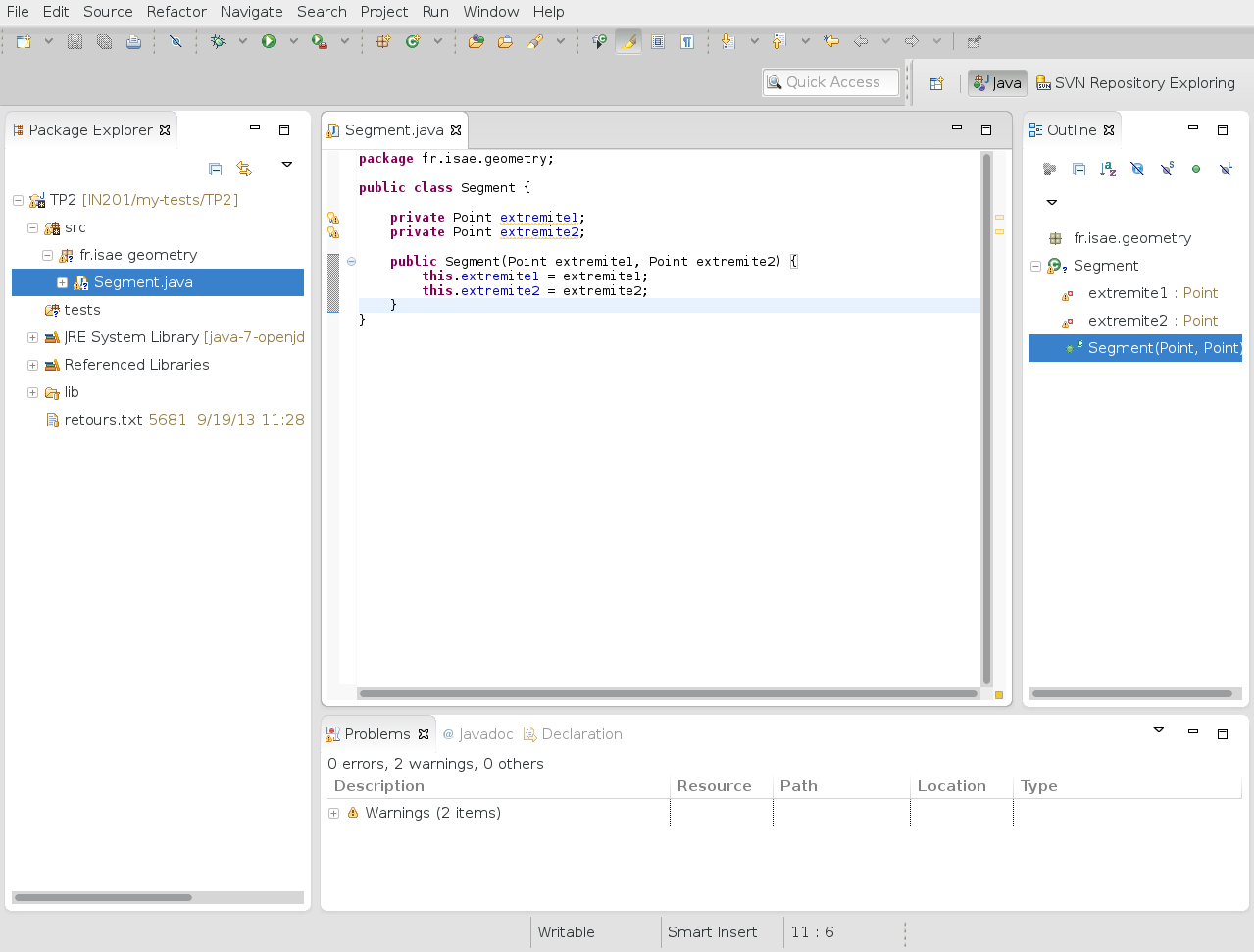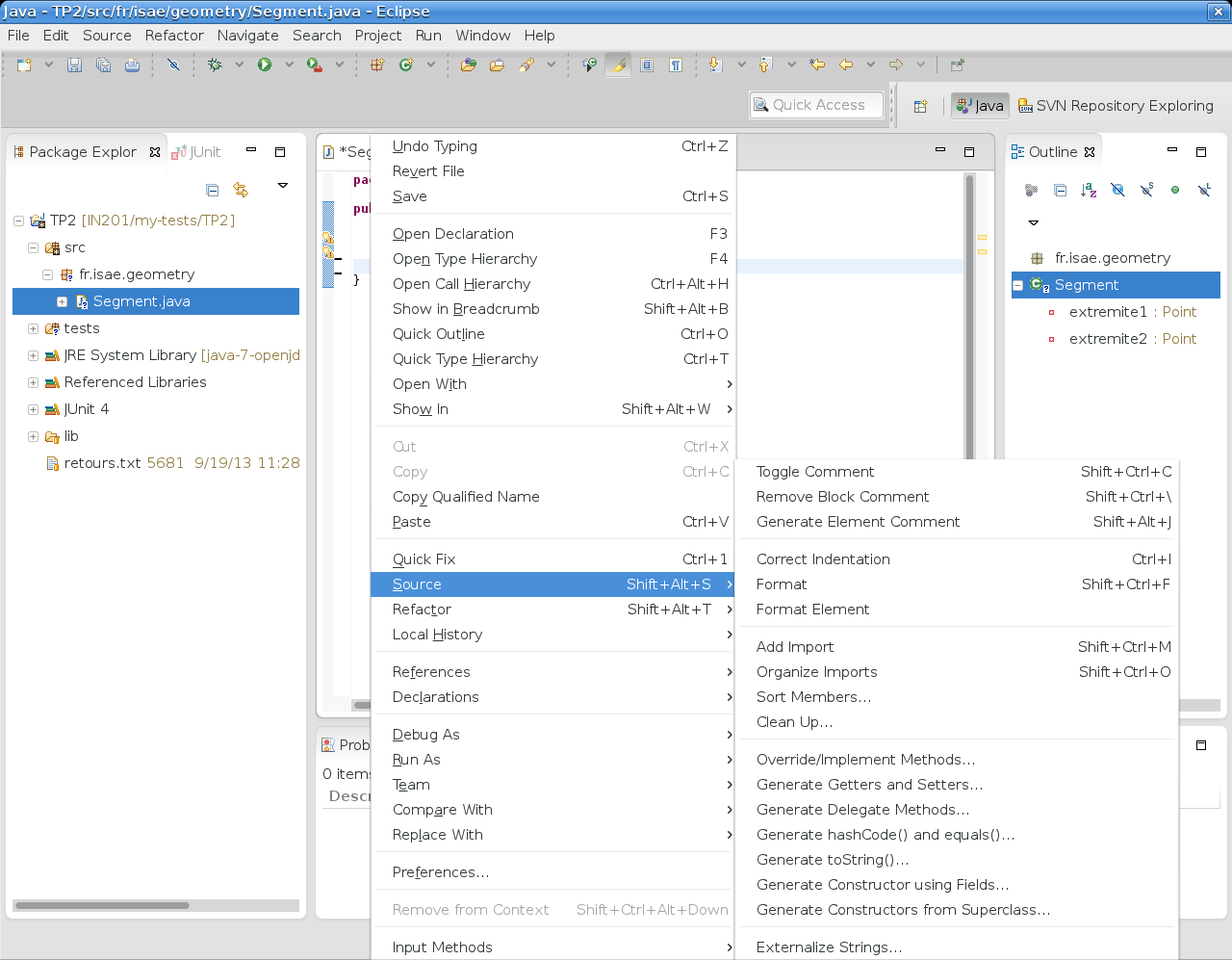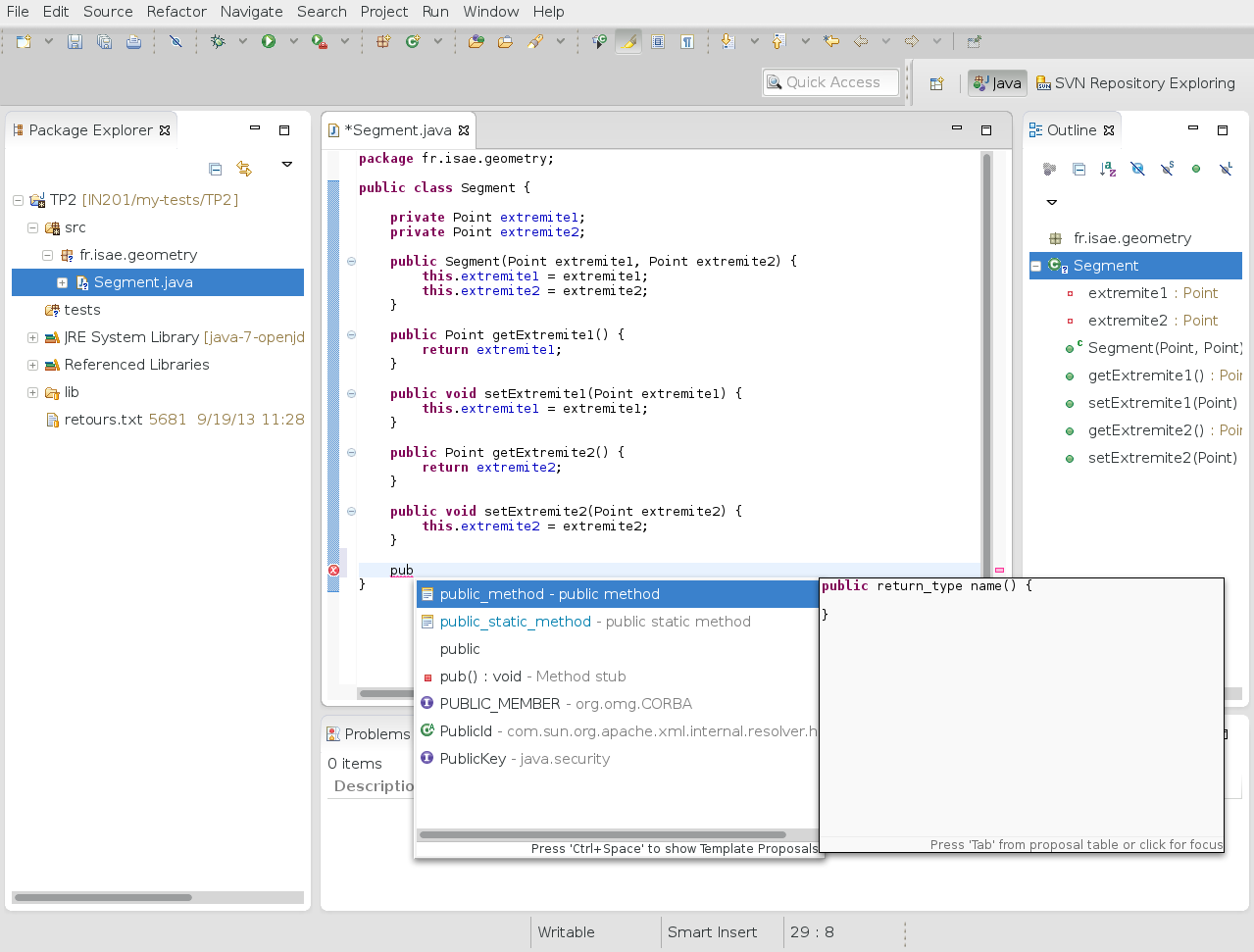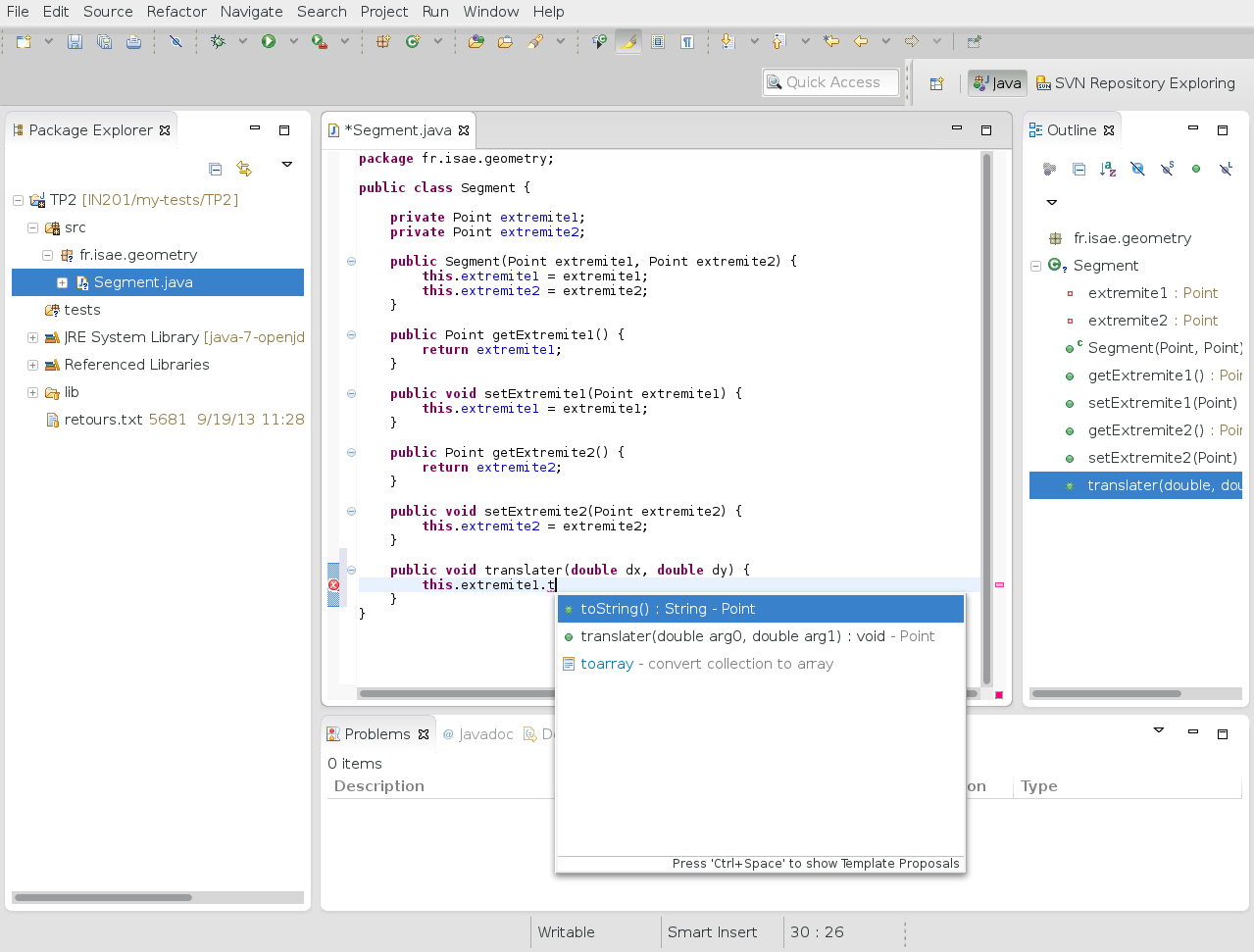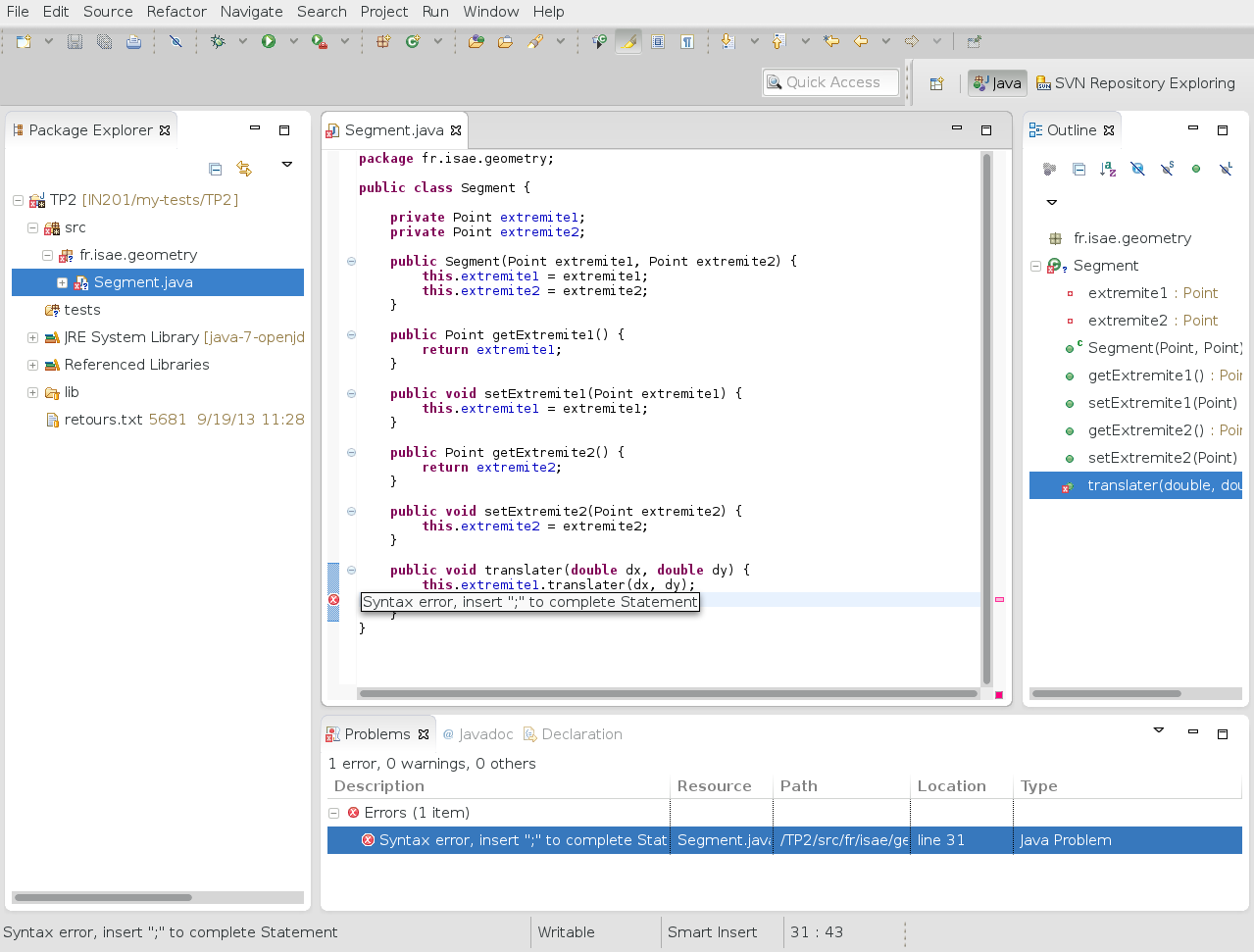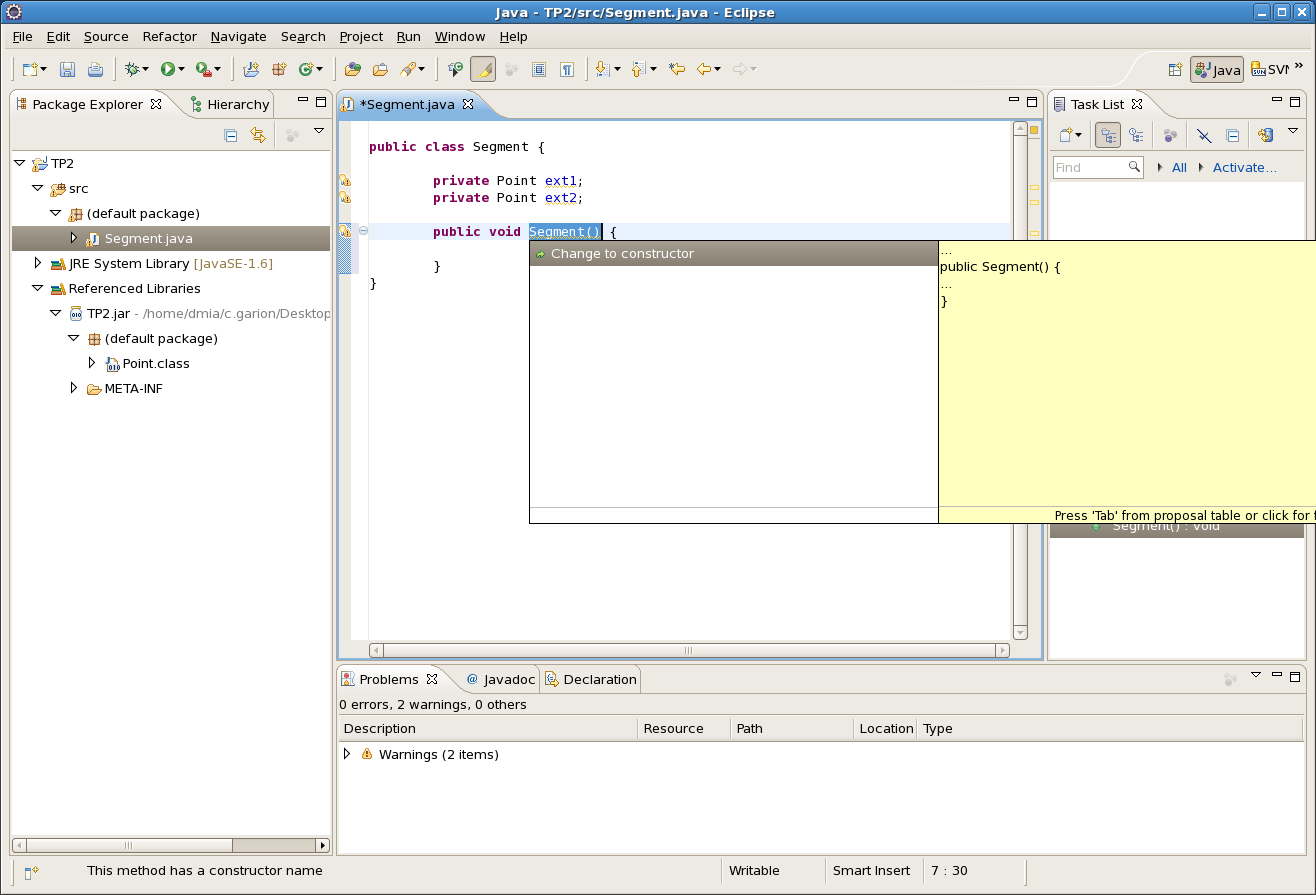Création d'une classe ou d'une interface
Pour créer une nouvelle classe Java, il suffit d'utiliser le menu File
-> New -> Class (même principe pour une interface ou un
paquetage). Une fenêtre de dialogue s'ouvre alors, dans laquelle vous
pouvez préciser le paquetage de la classe, sa classe mère, sa
visibilité, son nom...
Une vue contenant le source de la classe et son squelette de code
apparaît alors. Remarquez que la classe apparaît dans la vue Package
Explorer et que vous pouvez toujours l'ouvrir en double-cliquant
dessus. Elle apparaît également dans la vue Outline qui vous permet
d'avoir un aperçu rapide des classes que vous utilisez directement et
de leurs caractéristiques.
Vous pouvez alors éditer le source de la classe. La coloration
syntaxique du source devrait vous aider. La figure suivante vous
montre la mise à jour de la vue Outline qui vous donne les
caractéristiques de la classe. Vous remarquerez que vous avez
également les informations concernant les caractéristiques de la
classe dans la vue Package Explorer.
Le menu contextuel Source
Le menu contextuel (obtenu par un clic-droit) Source vous propose un
certain nombre de commandes vous permettant de développer plus
facilement vos classes :
Generate Element Commentgénère un squelette de commentaire javadoc pour l'élément en questionGenerate Getters and Settersvous permet de générer automatiquement des accesseurs et modifieurs pour vos attributsGenerate Constructor using Fieldsgénère un constructeur en utilisant les attributs de la classe- ...
Complétion des noms de méthodes et autres
Vous pouvez toujours demander la complétion d'un mot que vous êtes en
train d'écrire (nom de méthodes, d'attribut, mot-clé de Java etc.)
avec la combinaison Control+Space. Cette combinaison de touches est à
utiliser au maximum : la complétion peut vous proposer des noms de
méthodes, mais également des squelettes de méthodes etc.
Par exemple, lorsque je veux écrire la méthode translater dans la
classe Segment, si je tape pub puis Control+Space, Eclipse me propose
un squelette pour une méthode publique :
En utilisant la touche Tab, on peut alors compléter le type de retour
de la méthode, son nom, ses paramètres etc.
Vous remarquerez que lorsque vous commencez à écrire le nom d'une méthode sur un objet, un menu déroulant vous propose les différentes méthodes possibles:
La documentation Javadoc de la méthode apparaît également, et lors de l'insertion de la méthode, on vous rappelle les arguments à passer. Remarquez également que dès que vous laissez la souris sur une méthode, son éventuelle documentation Javadoc apparaît.
Erreur de syntaxe et autres
Eclipse compile en temps réel votre code et détecte les erreurs. Lorsque vous avez une petite icone rouge à gauche de votre code, cela signifie qu'il y a une erreur (j'ai oublié ici de mettre un ;) :
Eclipse peut parfois vous proposer une solution pour résoudre un
problème. Dans ce cas, une petite ampoule apparaît à gauche de votre
code et Eclipse vous propose une ou plusieurs solutions pour résoudre
le problème. Double-cliquez sur la solution qui vous intéresse. Dans
l'exemple suivant, j'ai mis void comme type de retour pour un
constructeur et Eclipse me propose d'enlever ce type de retour :
Compilation
Lorsque vous ajoutez des méthodes dans le fichier source, une «
compilation » est effectuée en temps-réel et détecte les éventuelles
erreurs de syntaxe. Évidemment, cela prend du temps (un peu), mais
vous pouvez l'annuler via le menu Window - Preferences - Java -
Editor. Lorsque vous sauvez votre source, le fichier est compilé et
les éventuelles erreurs de syntaxe apparaissent à la fois dans la vue
Problems, sur le côté de votre vue éditeur et dans la vue Package
Explorer. Un clic sur le symbole d'erreur dans votre éditeur vous
propose un certain nombre de solutions pour remédier à l'erreur.
Enfin, vous pouvez générer la documentation Javadoc, grâce au menu
Project - Generate Javadoc. Donnez un répertoire de destination
et cliquer sur Finish.
Modifications grâce au menu Refactor
Le menu contextuel Refactor vous permet d'appliquer des remaniements
(refactorings en anglais) sur votre classe, i.e. des modifications de
forme. Il permet surtout de répercuter ces changements sur le reste de
votre application : par exemple si vous changez le nom d'une méthode
via ce menu, le nom de la méthode sera correctement changé dans les
classes l'utilisant.
Les remaniements les plus pratiques sont :
Renamepour changer un nom de classeMovepour bouger un élémentChange Method Signaturepour changer la signature d'une méthode (nom, ajouter un paramètre etc)Extract Interfacepour créer une interface à partir des méthodes d'une classe